- লেখক Jason Gerald [email protected].
- Public 2024-01-15 08:10.
- সর্বশেষ পরিবর্তিত 2025-01-23 12:08.
মোবাইল এবং ডেস্কটপ উভয় প্ল্যাটফর্মেই ইমগুর ওয়েবসাইটে কিভাবে ছবি আপলোড করতে হয় তা এই উইকিহাউ আপনাকে শেখায়।
ধাপ
2 এর 1 পদ্ধতি: মোবাইল ডিভাইসে
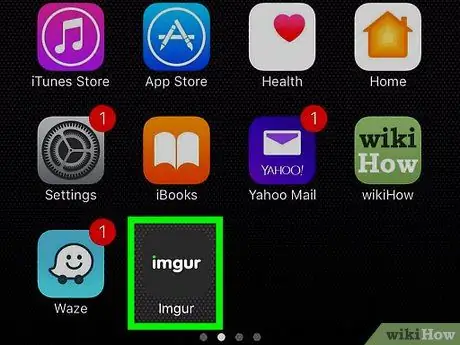
ধাপ 1. ইমগুর খুলুন।
এই অ্যাপটি "imgur" শব্দের সাথে একটি গা gray় ধূসর আইকন দ্বারা চিহ্নিত করা হয়েছে।
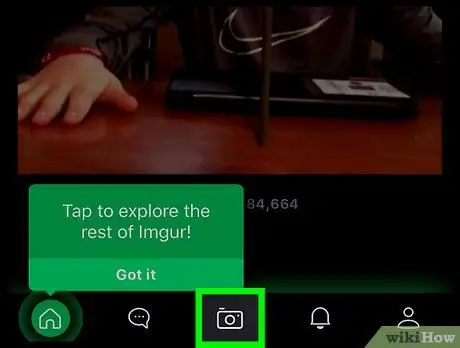
পদক্ষেপ 2. ক্যামেরা আইকন স্পর্শ করুন।
এটি পর্দার নিচের কেন্দ্রে।
- আপনি যদি আপনার ফোনে আপনার ইমগুর অ্যাকাউন্টে লগ ইন না করে থাকেন তবে বিকল্পটি আলতো চাপুন " সাইন ইন করুন "প্রথমে এবং অ্যাকাউন্টের ইমেল ঠিকানা এবং পাসওয়ার্ড লিখুন।
- অ্যান্ড্রয়েড ডিভাইসে, লগ ইন করার আগে আপনাকে প্রথমে বাম দিকে সোয়াইপ করতে হবে।
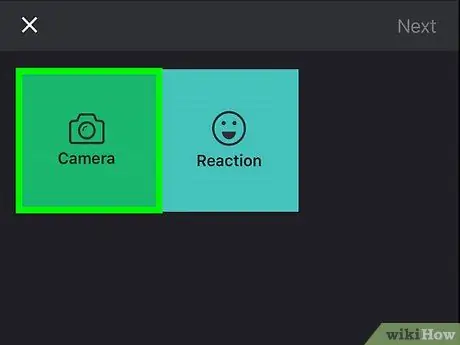
ধাপ 3. একটি ছবি নির্বাচন করুন।
ডিভাইসে ফটোগুলির একটি তালিকা এই পৃষ্ঠায় প্রদর্শিত হবে। পছন্দসই ছবিটি নির্বাচন করতে স্পর্শ করুন।
- যদি অনুরোধ করা হয়, প্রথমে ইমগুরকে ডিভাইসে ক্যামেরা এবং ফটো অ্যাক্সেস করার অনুমতি দিন।
- আপনি একবারে নির্বাচন করতে চান এমন একাধিক ফটো স্পর্শ করতে পারেন।
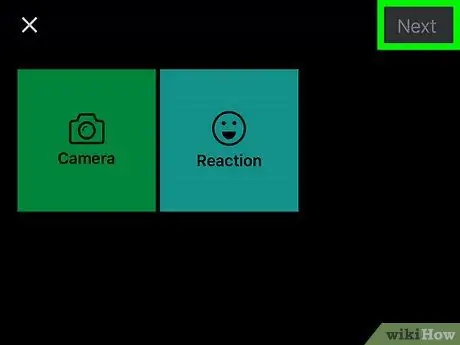
ধাপ 4. পরবর্তী স্পর্শ করুন।
এটি পর্দার উপরের ডান কোণে। অ্যান্ড্রয়েডের কিছু সংস্করণে, টিক আইকনটি স্পর্শ করুন।
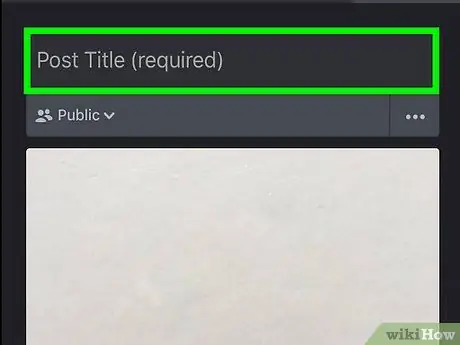
ধাপ 5. আপলোডের শিরোনাম লিখুন।
পর্দার শীর্ষে "পোস্ট শিরোনাম (প্রয়োজনীয়)" ক্ষেত্রে একটি শিরোনাম টাইপ করুন।
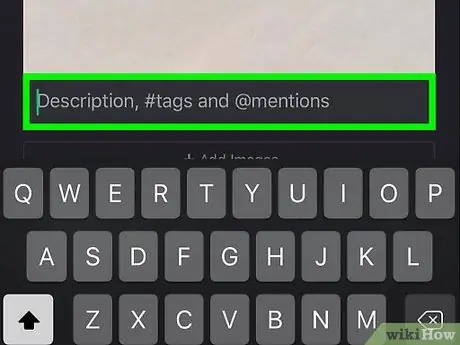
ধাপ 6. প্রয়োজনে ছবি সম্পাদনা করুন।
আপনি পর্দার নীচে ধূসর কলামে একটি বিবরণ বা ছবির বুকমার্ক যুক্ত করতে পারেন।
আপনিও স্পর্শ করতে পারেন " ছবি যোগ করুন আপলোডে যোগ করার জন্য আরো ছবি নির্বাচন করতে ছবির নীচে।
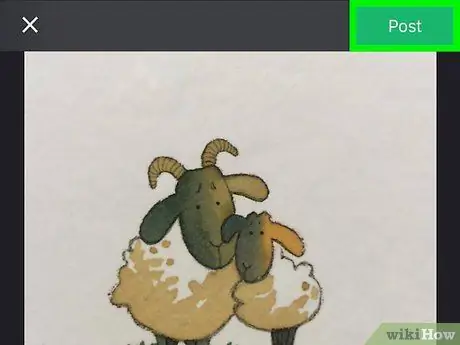
ধাপ 7. টাচ পোস্ট।
এটি পর্দার উপরের ডান কোণে।
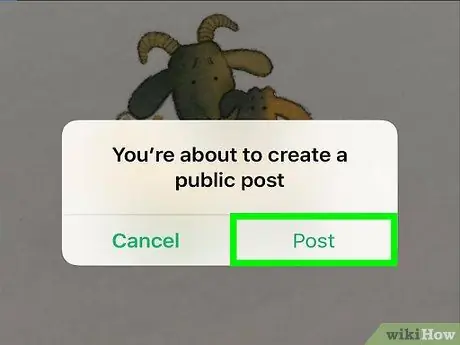
ধাপ 8. অনুরোধ করা হলে আপলোড স্পর্শ করুন।
নির্বাচিত ছবিগুলি পরে ইমগুরে আপলোড করা হবে।
2 এর পদ্ধতি 2: ডেস্কটপ কম্পিউটারে
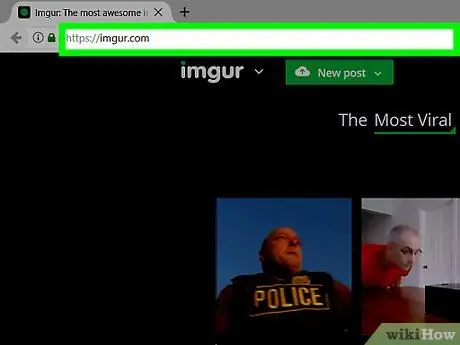
ধাপ 1. ইমগুর ওয়েবসাইটে যান।
Https://imgur.com/ এ ইমগুর সাইটে প্রবেশ করুন।
ধাপ 2. নতুন পোস্টে ক্লিক করুন।
এটি ইমগুর প্রধান পৃষ্ঠার শীর্ষে একটি সবুজ বোতাম। আপলোড উইন্ডো তার পরে লোড হবে।
- আপনি যদি আপনার ইমগুর অ্যাকাউন্টে লগইন না হন, তাহলে " সাইন ইন করুন "প্রথমে পৃষ্ঠার উপরের বাম কোণে, তারপর আপনার ইমেল ঠিকানা এবং পাসওয়ার্ড লিখুন।
- বেশ কয়েকটি আপলোড বিকল্পের সাথে ড্রপ-ডাউন মেনু প্রদর্শন করতে বোতামের ডানদিকে নীচের তীরটি ক্লিক করুন (যেমন। একটি মেম তৈরি করুন ”).
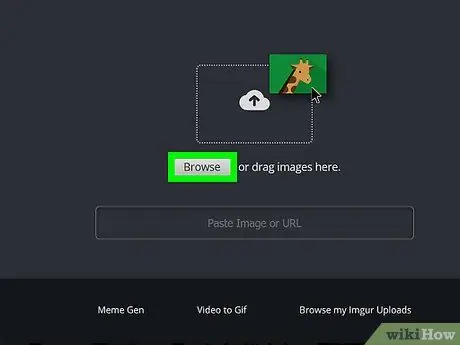
ধাপ 3. ব্রাউজ ক্লিক করুন।
এটি আপলোড উইন্ডোর মাঝখানে।
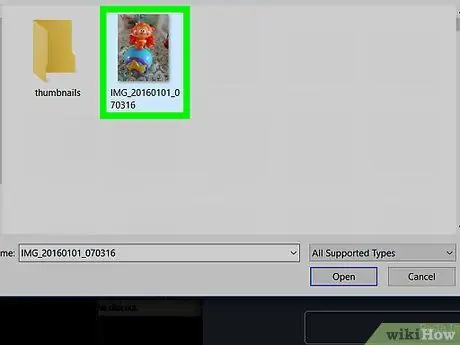
ধাপ 4. কম্পিউটার থেকে ছবি নির্বাচন করুন।
আপনি যদি একাধিক ছবি নির্বাচন করতে চান, কমান্ড (ম্যাক) বা Ctrl (PC) চেপে ধরে প্রতিটি পছন্দসই ছবিতে ক্লিক করুন।
- আপনি ইমগুর আপলোড উইন্ডোতে আপলোড করার জন্য এক বা একাধিক ছবি ক্লিক এবং টেনে আনতে পারেন।
- যদি আপনার একটি ছবির URL ঠিকানা থাকে, তাহলে আপনি এটিকে "পেস্ট ইমেজ বা URL" ফিল্ডে কপি করে পেস্ট করতে পারেন।
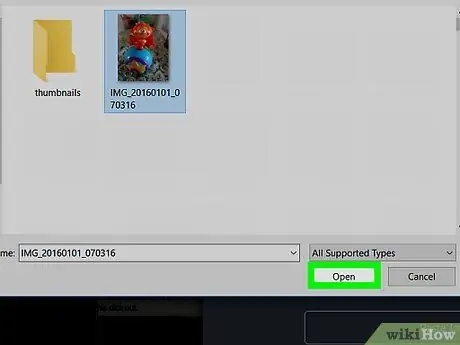
পদক্ষেপ 5. খুলুন ক্লিক করুন।
ছবিটি ইমগুরে আপলোড করা হবে।
আপনি যদি ইমগুর উইন্ডোতে একটি ছবি টেনে আনেন, তাহলে এই ধাপটি এড়িয়ে যান।
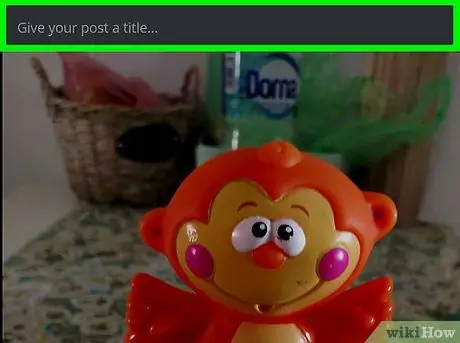
ধাপ 6. ছবির শিরোনাম যোগ করুন।
ছবির উপরের কলামে একটি শিরোনাম লিখুন।
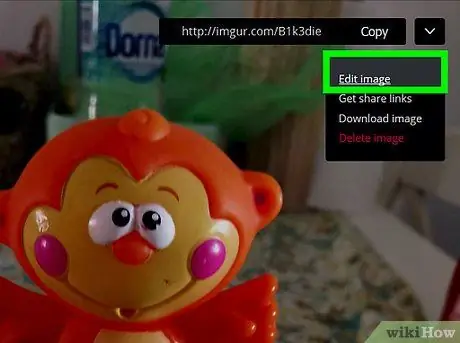
ধাপ 7. প্রয়োজনে ছবি সম্পাদনা করুন।
আপনি ছবির নিচে ধূসর কলামে একটি বিবরণ বা বুকমার্ক যুক্ত করতে পারেন। আপনি "@" টাইপ করে ব্যবহারকারীদের ট্যাগ করতে পারেন, তারপরে সংশ্লিষ্ট ব্যবহারকারীর নাম অনুসরণ করতে পারেন।
আপনি ক্লিক করতে পারেন " আরেকটি ছবি যোগ করুন ”ছবির নিচে অন্যান্য ছবি নির্বাচন করুন।
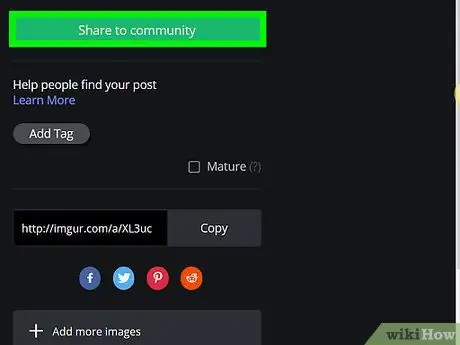
ধাপ 8. কমিউনিটিতে শেয়ার করুন ক্লিক করুন।
এটি পৃষ্ঠার ডান পাশে একটি সবুজ বোতাম। একবার ক্লিক করলে, ছবিগুলি ইমগুর সাইটে আপলোড করা হবে।
পরামর্শ
- আপনার আপলোড করা অন্যান্য লোকের ফটোর উৎস অন্তর্ভুক্ত করার বিষয়টি নিশ্চিত করুন।
- আপনি ট্যাবটি স্পর্শ করে ছবির গোপনীয়তা সেটিংস সামঞ্জস্য করতে পারেন " পাবলিক "ছবির উপরে (মোবাইল অ্যাপ) বা ক্লিক করুন" পোস্ট গোপনীয়তা "আপলোডের ডান পাশে (ডেস্কটপ সাইট)।






